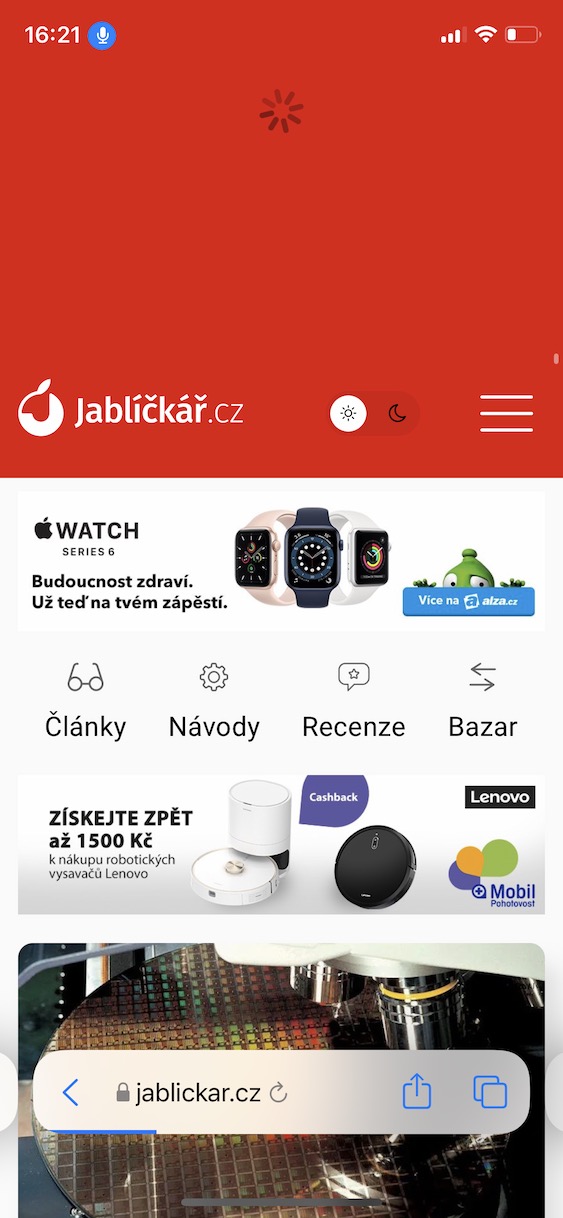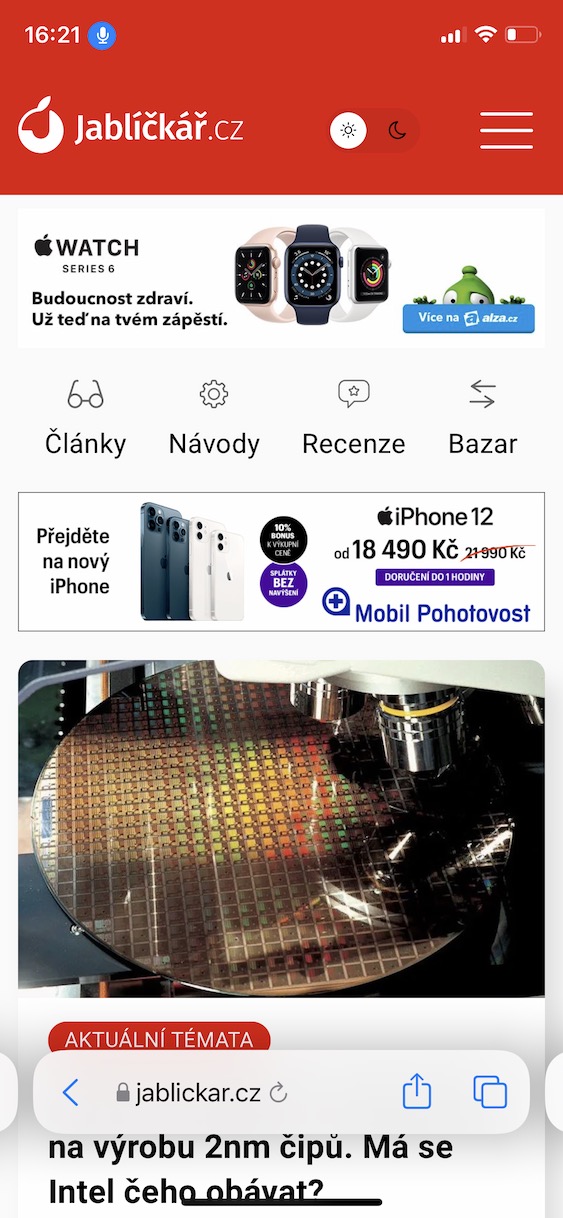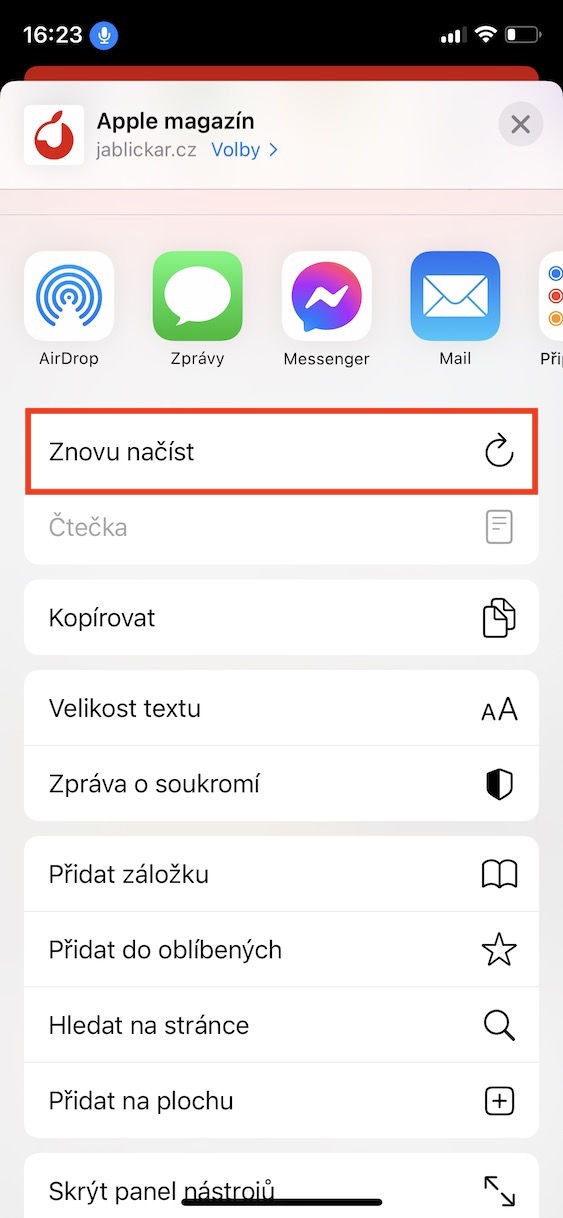現在、新しいオペレーティング システムの導入から長い数週間が経過しています。具体的には、今年の開発者会議 WWDC で、Apple は iOS と iPadOS 15、macOS 12 Monterey、watchOS 8、tvOS 15 を発表しました。これらすべてのシステムは、最初のプレゼンテーションの後、開発者がすぐにテスト用に利用できるようになり、数日後にパブリック ベータ バージョンが公開されました。すべてのテスター向けにもリリースされました。前述のオペレーティング システムには数え切れないほどの新機能が含まれており、Apple は新しいベータ版の登場とともに機能を追加したり、既存の機能を改良したりしていることに注意してください。このガイドの一環として、iOS 15 の別の機能をもう一度取り上げます。
かもしれない 興味がありますか
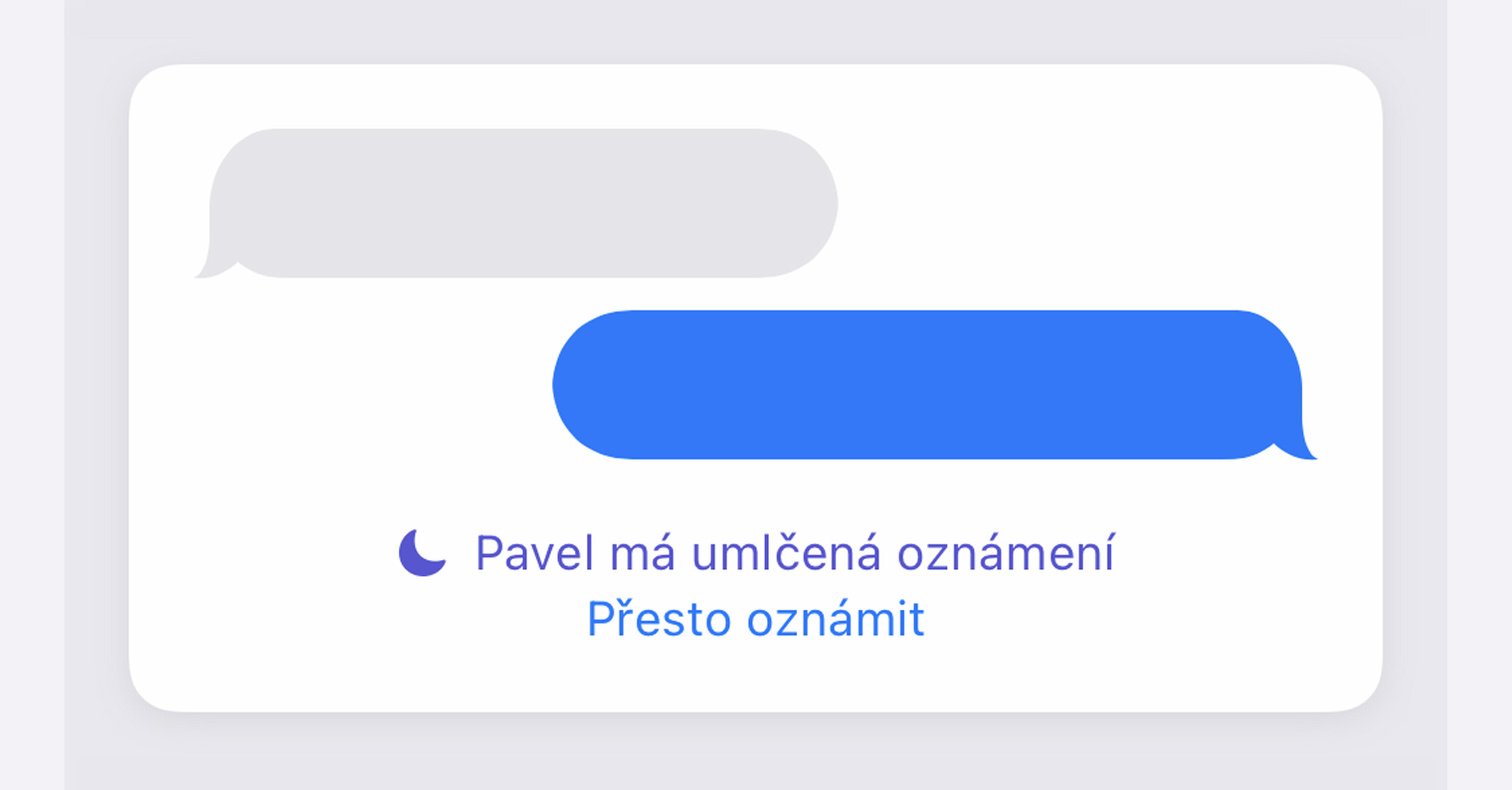
iOS 15: Safari で Web ページを更新する方法
Apple が新しいオペレーティング システムを導入したという事実に加えて、iOS と iPadOS 15 の両方、および macOS 12 Monterey 用の Safari Web ブラウザの新しいバージョンも導入しました。新しい Safari を初めて起動すると、主にデザインの変更に気づくでしょう。最も重要なのは、アドレス バーの位置が画面の上部から下部に移動したことです。これにより、簡単に制御できるようになります。片手でサファリ。さらに、iOS 15 から Safari でページを更新できる手順も変更されており、具体的にはいくつかの手順が用意されています。
- まず、iOS 15 iPhone で、次の場所に移動する必要があります。 サファリ
- そうしたら、次の場所に移動します 更新するページのあるパネル。
- 続いてページ上では、 ずっと上に移動します。
- その後、次のことを行う必要があります。 ページを上から下にスワイプしました。
- 現れる ローディングホイール、 これは更新を示し、次に se ページの更新。
上記の手順の他に、アドレスバーの右側をクリックしてもページを更新できます。 共有アイコンを選択し、 下に 可能性 リロードします。 iOS 15 の最新ベータ版では、アドレスバーのドメイン名の横にある小さな回転矢印アイコンをクリックするだけでページを更新できるようになりました。しかし実際には、この矢は非常に小さいので、毎回正確に当てる必要はありません。さらに、Apple は Safari の外観を常に変更していることに注意してください。そのため、近いうちに一部の手順が異なる可能性があります。結局のところ、開発者向けの XNUMX 番目のベータ版のリリース後に、XNUMX 番目のベータ版と比較して大きな変更が発生しました。 。
 Apple と一緒に世界中を飛び回る
Apple と一緒に世界中を飛び回る